あなたのAndroid携帯電話をクリーンアップする6つの方法
公開: 2021-01-16
残念ながら、Androidフォンのパフォーマンスは時間の経過とともに低下し始めます。 数ヶ月または1年後、減価償却の兆候に気付くことができます。 それは遅くなり、遅くなります。 アプリを開くのに時間がかかり、ハングしたりクラッシュしたり、バッテリーがすぐに消耗し始めたり、過熱したりするなどの問題が表面化し始めます。その後、Androidスマートフォンをクリーンアップする必要があります。
いくつかの要因がAndroid携帯のパフォーマンスレベルの低下に寄与しています。 時間の経過に伴うジャンクファイルの蓄積は、そのような主要な要因の1つです。 したがって、デバイスが遅く感じ始めたときはいつでも、徹底的なクリーンアップを実行することをお勧めします。 理想的には、Androidシステムは、必要に応じてメモリをクリアするように自動的に推奨する必要がありますが、そうしない場合でも、自分でタスクを実行しても害はありません。
この記事では、Androidスマートフォンをクリーンアップするという、やや退屈でありながらやりがいのあるプロセスについて説明します。 すべて自分で行うことも、サードパーティのアプリの助けを借りることもできます。 両方について話し合い、どちらがあなたにとってより便利かを決めるのはあなたに任せます。

コンテンツ
- あなたのAndroid携帯電話をクリーンアップする6つの方法
- 自分でゴミを出す
- 1.キャッシュファイルをクリアします
- 2.未使用のアプリを取り除く
- 3.メディアファイルをコンピューターまたはクラウドストレージにバックアップします
- 4.ダウンロードを管理します
- 5.アプリをSDカードに転送します
- 6.サードパーティのアプリを使用してAndroid携帯をクリーンアップします
- a)Googleによるファイル
- b)CCleaner
- c)Droid Optimizer
- d)ノートンクリーン
- e)オールインワンツールボックス
あなたのAndroid携帯電話をクリーンアップする6つの方法
自分でゴミを出す
先に述べたように、Androidシステムは非常にスマートで、それ自体を処理できます。 サードパーティのアプリからの支援や介入を必要としないジャンクファイルをクリアする方法は複数あります。 キャッシュファイルのクリア、メディアファイルのバックアップ、未使用のアプリの削除などから始めることができます。このセクションでは、これらのそれぞれについて詳しく説明し、そのための段階的なガイドを提供します。
1.キャッシュファイルをクリアします
すべてのアプリは、一部のデータをキャッシュファイルの形式で保存します。 アプリを開いたときに何かをすばやく表示できるように、いくつかの重要なデータが保存されます。 これは、アプリの起動時間を短縮することを目的としています。 ただし、これらのキャッシュファイルは時間とともに増大し続けます。 インストール中にわずか100MBだったアプリは、数か月後にはほぼ1GBを占めることになります。 アプリのキャッシュとデータをクリアすることは常に良い習慣です。 ソーシャルメディアやチャットアプリなどの一部のアプリは、他のアプリよりも多くのスペースを占有します。 これらのアプリから始めて、他のアプリに進んでください。 与えられた手順に従って、アプリのキャッシュとデータをクリアします。
1.電話の[設定]に移動します。
2. [アプリ]オプションをクリックして、デバイスにインストールされているアプリのリストを表示します。
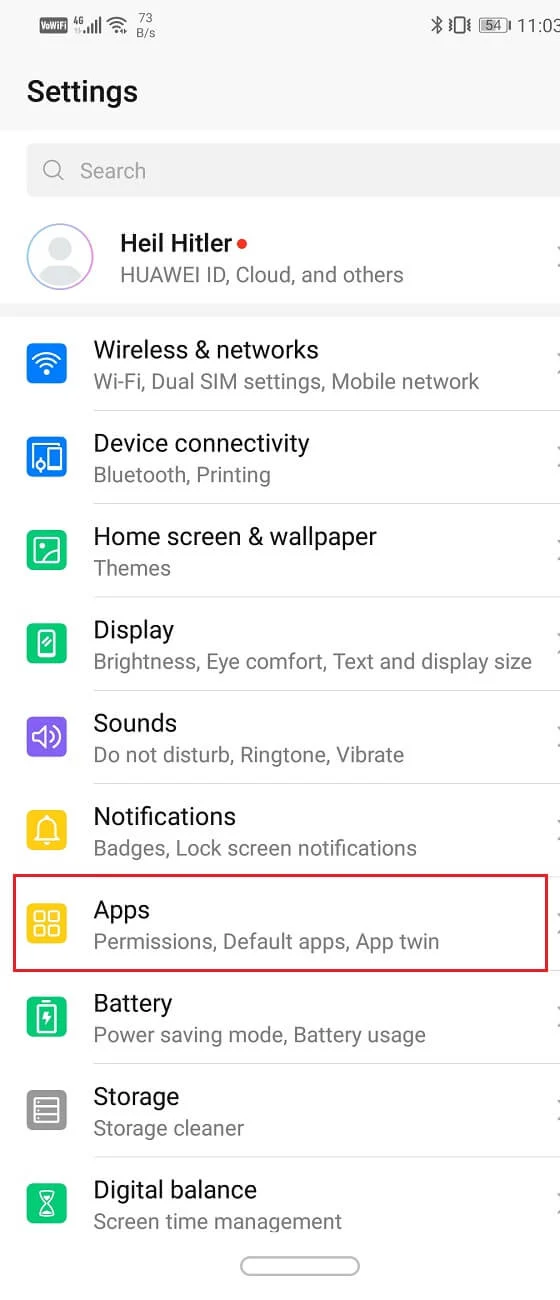
3.次に、キャッシュファイルを削除するアプリを選択してタップします。

4. [ストレージ]オプションをクリックします。
![[ストレージ]オプションをクリックします。 |あなたのAndroid携帯電話をクリーンアップします](/uploads/article/1147/iCa6VOi9l0Glwdjl.jpg)
5.ここには、キャッシュをクリアしてデータをクリアするオプションがあります。 それぞれのボタンをクリックすると、そのアプリのキャッシュファイルが削除されます。

以前のAndroidバージョンでは、アプリのキャッシュファイルを一度に削除できましたが、このオプションはAndroid 8.0(Oreo)以降のすべてのバージョンから削除されました。 すべてのキャッシュファイルを一度に削除する唯一の方法は、リカバリモードから[キャッシュパーティションのワイプ]オプションを使用することです。 以下の手順に従って、方法を確認してください。
1.最初に行う必要があるのは、携帯電話の電源を切ることです。
2.ブートローダーに入るには、キーの組み合わせを押す必要があります。 一部のデバイスでは、音量ダウンキーと一緒に電源ボタンですが、他のデバイスでは、両方の音量キーと一緒に電源ボタンです。
3.タッチスクリーンはブートローダーモードでは機能しないため、ボリュームキーを使用してオプションのリストをスクロールし始めると、タッチスクリーンが機能しないことに注意してください。
4.リカバリオプションまで移動し、電源ボタンを押して選択します。
5.次に、[キャッシュパーティションのワイプ]オプションに移動し、電源ボタンを押して選択します。
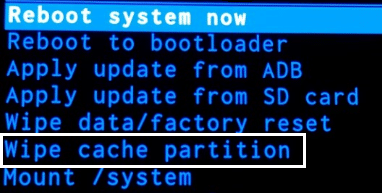
6.キャッシュファイルが削除されたら、デバイスを再起動します。
2.未使用のアプリを取り除く
私たちは皆、携帯電話にいくつかのアプリを持っていますが、それがなくても非常にうまく続けることができます。 多くの場合、パフォーマンスの問題に直面し始めない限り、未使用のアプリについてはあまり気にしません。 メモリへの負担を軽減する最も簡単な方法は、これらの古くて時代遅れのアプリを削除することです。
時間の経過とともに、複数のアプリをインストールすることになり、通常、これらのアプリは、不要になった後も携帯電話に残ります。 不要なアプリを特定する最善の方法は、「最後に使用したのはいつですか? 」という質問をすることです。 答えが1か月を超える場合は、明らかにもう必要ないので、遠慮なく先に進んでアプリをアンインストールしてください。 Playストアのサポートを受けて、これらの未使用のアプリを特定することもできます。 方法については、以下の手順に従ってください。
1.まず、デバイスでPlayストアを開きます。
2.次に、画面の左隅にあるハンバーガーメニューをタップしてから、 [マイアプリとゲーム]オプションをタップします。

![[マイアプリとゲーム]オプションをタップします。 |あなたのAndroid携帯電話をクリーンアップします](/uploads/article/1147/DbynCA7jguEEOwZz.jpg)
3.ここで、[インストール済みアプリ]タブに移動します。
![[インストール済みアプリ]タブに移動します。 |あなたのAndroid携帯電話をクリーンアップします](/uploads/article/1147/UM674kVBcxOdvFLY.jpg)
4.これで、ファイルのリストを並べ替えるオプションが見つかります。 デフォルトではアルファベット順に設定されています。
5.それをタップして、[最後に使用した]オプションを選択します。 これにより、特定のアプリが最後に開かれた日時に基づいてアプリのリストが並べ替えられます。

6.このリストの一番下にあるのは、デバイスからアンインストールする必要がある明確なターゲットです。
7. [アンインストール]を直接タップしてPlayストア自体からアンインストールするか、後でアプリドロワーから手動でアンインストールすることを選択できます。
3.メディアファイルをコンピューターまたはクラウドストレージにバックアップします
写真、ビデオ、音楽などのメディアファイルは、モバイルの内部ストレージで多くのスペースを占有します。 Androidスマートフォンのクリーンアップを計画している場合は、メディアファイルをコンピューターまたはGoogleドライブやOneDriveなどのクラウドストレージに転送することをお勧めします。
写真やビデオのバックアップをとることには、多くの追加の利点もあります。 携帯電話を紛失、盗難、破損した場合でも、データは安全に保たれます。 クラウドストレージサービスを選択すると、データの盗難、マルウェア、ランサムウェアに対する保護も提供されます。 それとは別に、ファイルはいつでも表示およびダウンロードできます。 アカウントにログインしてクラウドドライブにアクセスするだけです。 Androidユーザーの場合、写真とビデオに最適なクラウドオプションはGoogleフォトです。 他の実行可能なオプションは、Googleドライブ、One Drive、Dropbox、MEGAなどです。
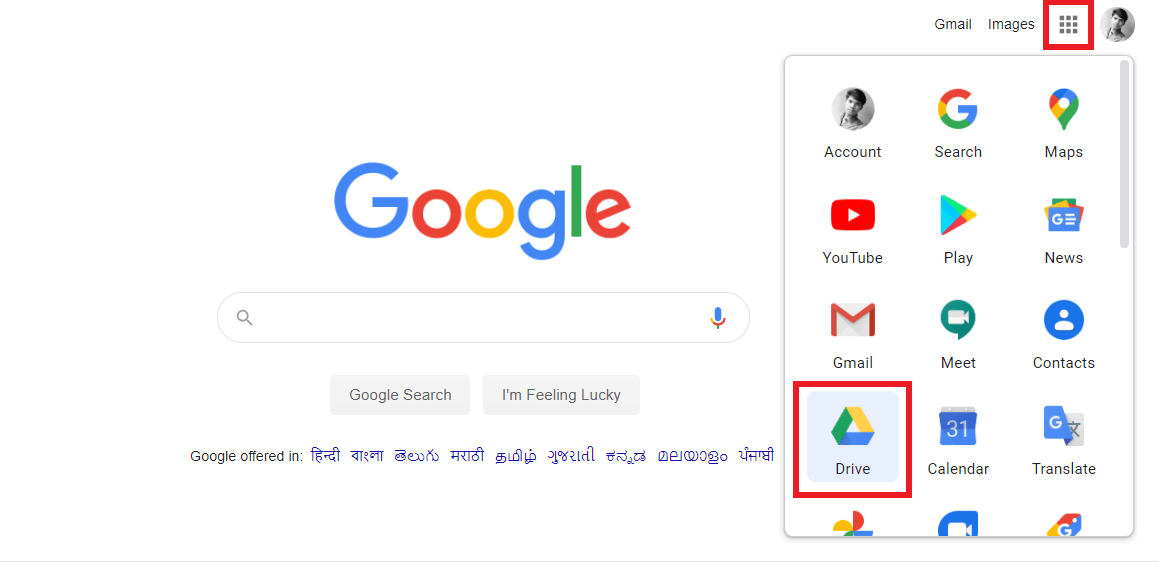

データをコンピューターに転送することもできます。 常にアクセスできるわけではありませんが、はるかに多くのストレージスペースを提供します。 限られた空き容量を提供するクラウドストレージ(追加の容量を支払う必要があります)と比較すると、コンピューターはほぼ無制限の容量を提供し、その量に関係なくすべてのメディアファイルを収容できます。
また読む: Googleバックアップから新しいAndroid携帯にアプリと設定を復元する
4.ダウンロードを管理します
お使いの携帯電話のすべての混乱のもう1つの主要な要因は、デバイスのダウンロードフォルダです。 時間の経過とともに、映画、ビデオ、音楽、ドキュメントなど、何千もの異なるものをダウンロードしたに違いありません。これらのファイルはすべて、デバイス上に大量の山を形成します。 フォルダの内容を並べ替えて整理する努力をする人はほとんどいません。 その結果、古くて不要なポッドキャスト、かつてのお気に入りのテレビ番組の1年前の録音、領収書のスクリーンショット、メッセージ転送などのジャンクファイルが携帯電話に隠れて便利になります。
これで面倒な作業になることがわかりましたが、時々ダウンロードフォルダをクリアする必要があります。 実際、これをより頻繁に行うと、作業が簡単になります。 Downloadsフォルダーの内容をふるいにかけ、すべてのジャンクファイルを取り除く必要があります。 ファイルマネージャーアプリを使用するか、ギャラリー、ミュージックプレーヤーなどのさまざまなアプリを使用して、さまざまな種類のゴミを個別に取り出すことができます。
5.アプリをSDカードに転送します
デバイスが古いAndroidオペレーティングシステムを実行している場合は、アプリをSDカードに転送することを選択できます。 ただし、内部メモリではなくSDカードにインストールできるのは一部のアプリのみです。 システムアプリをSDカードに転送できます。 もちろん、Androidデバイスは、シフトを行うために、そもそも外部メモリカードもサポートしている必要があります。 アプリをSDカードに転送する方法については、以下の手順に従ってください。
1.まず、デバイスで[設定]を開き、[アプリ]オプションをタップします。
2.可能であれば、アプリをサイズに従って並べ替えて、最初に大きなアプリをSDカードに送信し、かなりのスペースを解放できるようにします。
3.アプリのリストから任意のアプリを開き、「 SDカードに移動」オプションが使用可能かどうかを確認します。
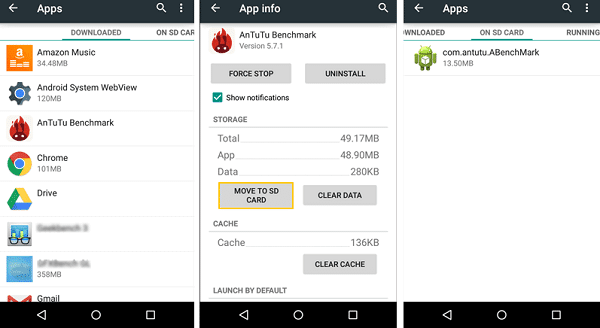
4.はいの場合、それぞれのボタンをタップするだけで、このアプリとそのデータがSDカードに転送されます。
これは、デバイスでAndroidLollipop以前を実行している場合にのみ可能であることに注意してください。 その後、AndroidはユーザーがSDカードにアプリをインストールすることを許可しなくなりました。 現在、アプリは内部メモリにのみインストールできます。 そのため、ストレージスペースが限られているため、デバイスにインストールするアプリの数を監視する必要があります。
また読む: Android内部ストレージからSDカードへのファイル転送
6.サードパーティのアプリを使用してAndroid携帯をクリーンアップします
正直なところ、上記の方法は多くの作業のように聞こえますが、ありがたいことに、より簡単な代替方法があります。 ジャンクアイテムを特定して携帯電話から削除したくない場合は、他の誰かに依頼してください。 Playストアには、言葉を言うのを待っているモバイルクリーニングアプリがたくさんあります。
サードパーティのアプリはデバイスをスキャンしてジャンクファイルを探し、数回タップするだけでそれらを取り除くことができます。 一定期間後、定期的にメモリをクリーンアップするために、少なくとも1つのそのようなアプリを携帯電話に保持することが重要です。 このセクションでは、Android携帯をクリーンアップするために試すことができる最高のアプリのいくつかについて説明します。
a)Googleによるファイル
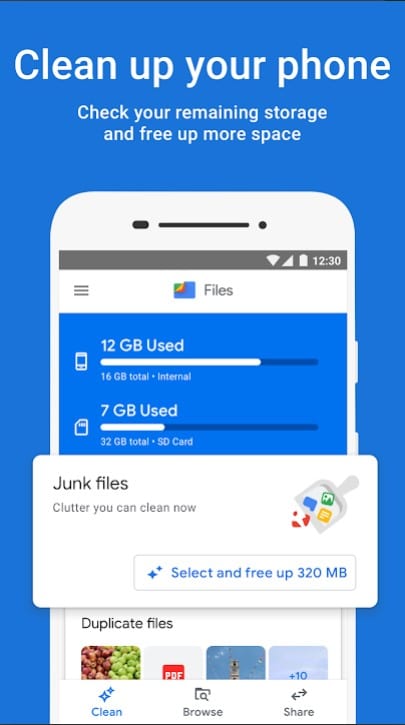
Google自身が持ってきたAndroidの最も推奨されるファイルマネージャーからリストを始めましょう。 Googleのファイルは、本質的にはお使いの携帯電話のファイルマネージャーです。 アプリの主なユーティリティは、ブラウジングのニーズに対応するワンストップソリューションです。 このアプリ自体からすべてのデータにアクセスできます。 さまざまな種類のデータをそれぞれのカテゴリに慎重に分類し、物を見つけやすくします。
このリストに掲載されている理由は、Android携帯をクリーンアップするのに役立ついくつかの強力なツールが付属しているためです。 アプリを開くと、画面の下部に[クリーン]ボタンがあります。 それをタップすると、それぞれのタブに移動します。 ここでは、すべてのジャンクファイルが識別され、未使用のアプリ、ジャンクファイル、複製、バックアップされた写真など、適切に定義されたカテゴリに配置されます。各カテゴリまたはオプションを開き、必要なファイルを選択する必要があります。取り除く。 その後、確認ボタンをタップするだけで、アプリが残りの処理を行います。
b)CCleaner
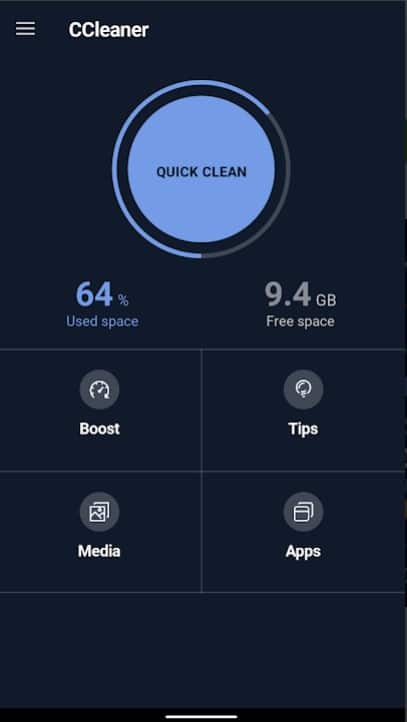
現在、このアプリは長い間使用されており、今でも間違いなく最高のアプリの1つです。 洗眼剤に過ぎない他のほとんどのクリーナーアプリとは異なり、これは実際に機能します。 CCleanerは最初にコンピューター向けにリリースされ、そこで何とか頭を回転させた後、Android向けのサービスも拡張しました。
CCleanerは、キャッシュファイルの削除、重複の削除、空のフォルダーの削除、未使用のアプリの識別、一時ファイルのクリアなどを行うことができる効果的な電話クリーニングアプリです。CCleanerの最も優れた点は、ジャンクファイルのないシステム。 アプリを使用してクイックスキャンと診断を実行し、どのアプリまたはプログラムが余分なスペースまたはメモリを消費しているかを把握できます。 組み込みのアプリマネージャーを使用すると、変更を直接展開できます。
さらに、アプリには、CPU、RAMなどの電話のリソースの消費に関する情報を提供する監視システムもあります。さらに良いものにするために、アプリは無料で、ルートアクセスなしで仕事を完了します。
c)Droid Optimizer
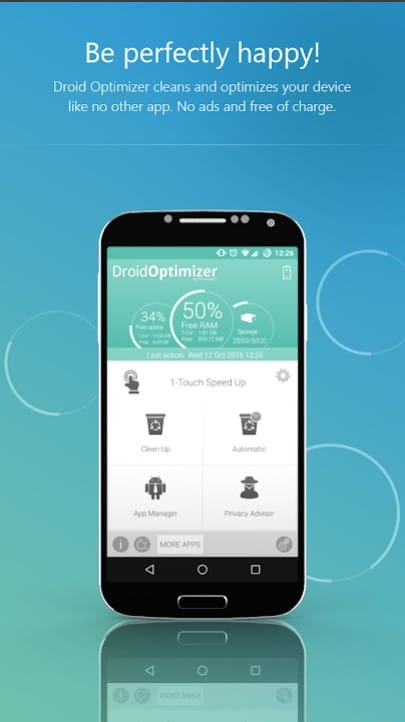
100万回以上のダウンロードがあり、DroidOptimizerは最も人気のあるモバイルクリーニングアプリの1つです。 それは、ユーザーが自分の携帯電話を清潔に保つように動機付ける、楽しくて面白いランキングシステムを持っています。 アプリのシンプルなインターフェースと詳細なアニメーションのイントロガイドにより、誰もが簡単に使用できます。
初めてアプリを起動すると、アプリのさまざまなツールと機能を説明する短いチュートリアルが表示されます。 ホーム画面自体に、RAMと内部メモリの何パーセントが空いているかを示すデバイスレポートがあります。 また、現在のランクを示し、他のアプリユーザーと比較して自分がどこに立っているかを示します。 クリーニングアクションを実行すると、ポイントが付与され、これらのポイントによってランクが決まります。 これは、時々ジャンクファイルをクリーンアップするように人々を動機付けるための優れた方法です。
ジャンクファイルを取り除くのは、ボタン、特にメイン画面のクリーンアップボタンをタップするのと同じくらい簡単です。 アプリが残りを処理し、すべてのキャッシュファイル、未使用のファイル、ジャンクアイテムなどを削除します。これらの機能を自動化することもできます。 自動ボタンをタップするだけで、定期的なクリーニングプロセスを設定できます。 Droid Optimizerは、希望する時間にプロセスを自動的に開始し、ユーザーの介入なしにゴミを自動的に処理します。
d)ノートンクリーン
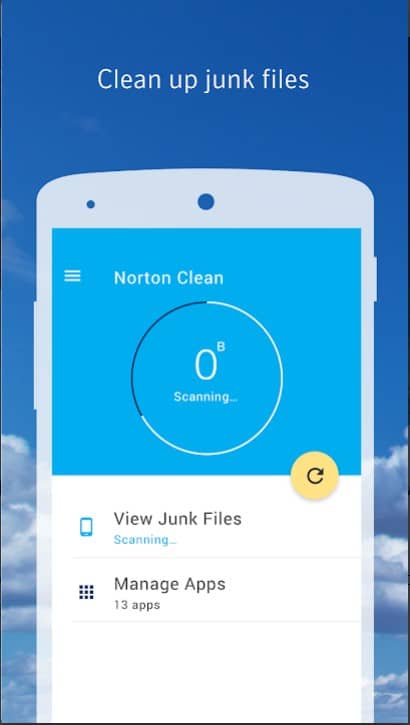
最高のセキュリティソリューションブランドの1つに関連付けられている場合、アプリは優れていることをご存知でしょう。 Norton Antivirusソフトウェアの人気は誰もが知っているので、独自のAndroidクリーニングアプリに関しては、同様のレベルのパフォーマンスを期待するのが妥当です。
ノートンクリーンは、未使用の古いファイルの削除、キャッシュと一時ファイルのクリア、未使用のアプリの削除など、かなり標準的な機能を提供します。これは、基本的に、混乱を解消するのに役立ちます。 その[アプリの管理]セクションでは、最後に使用した日付、インストールした日付、使用したメモリなどにアプリを配置することで、携帯電話で役に立たないアプリをすばやく特定できます。
アプリの主なハイライトは、ユーザーフレンドリーにするすっきりとしたクリーンなインターフェースです。 数回タップするだけで簡単に作業を完了できます。 以前に説明した他のアプリのような多くのアドオン機能はありませんが、ノートンクリーンは間違いなく仕事を成し遂げることができます。 あなたの主な関心事があなたの電話をきれいにして、あなたの内部ストレージのいくらかのスペースを取り戻すことであるならば、このアプリはあなたにぴったりです。
e)オールインワンツールボックス

名前が示すように、All-In-One Toolboxアプリは、デバイスの状態を維持するのに役立つ便利なツールの完全なコレクションです。 携帯電話からジャンクファイルを削除するだけでなく、迷惑な広告を削除し、リソース(CPU、RAMなど)を監視し、バッテリーを管理します。
アプリには、携帯電話を掃除するためのシンプルなワンタップボタンがあります。 それをタップすると、アプリはキャッシュファイル、空のフォルダ、古くて未使用のメディアファイルなどのジャンクアイテムをスキャンします。これで、保持するアイテムを選択し、確認をもう一度タップして残りを削除できます。ボタン。
その他の追加機能には、バックグラウンドで実行されているアプリを閉じることでRAMを解放するブーストボタンが含まれます。 アプリのプレミアムバージョンを購入した場合は、このプロセスを自動に設定することもできます。
バックグラウンドタスクを排除し、バッテリーを長持ちさせるバッテリーセーバーツールもあります。 それだけでなく、All-In-One Toolboxアプリには、アプリの一括削除、Wi-Fiアナライザー、ディープファイルクリーニングツールもあります。 このアプリは、同時に複数のことを処理したい場合に最適です。
おすすめされた:
- Androidで利用可能なストレージ不足エラーを修正
- 2021年にAndroid用の10の最高の無料クリーナーアプリ
- Androidでファイル、写真、ビデオを非表示にする方法
- Android携帯でWi-Fi信号をブーストする方法
以上で、この記事は終わりです。 この記事がお役に立てば幸いです。Androidスマートフォンをクリーンアップできました。 時々あなたの電話を掃除することは良い習慣です。 これは、デバイスが長期間同じレベルのパフォーマンスを維持するのに役立ちます。 その結果、DroidOptimizerやAll-In-OneToolboxなどのアプリには、デバイスでクリーニングアクションを実行するように人々を動機付けるランキングシステムがあります。
市場には複数のクリーニングアプリを試すことができます。アプリの信頼性が高く、データが漏洩しないことを確認してください。 リスクを冒したくない場合は、さまざまな組み込みのシステムツールやアプリを使用して、いつでも自分でデバイスをクリーンアップできます。 いずれにせよ、きれいな電話は幸せな電話です。
